Shopify Facebook 集成:完整指南
已发表: 2022-03-28尽管 Shopify Facebook 连接可能需要一些建议,但 Shopify 和 Facebook 都不需要对更广泛的在线社区进行任何介绍。
作为一个托管电子商务平台,Shopify 为您提供超能力和工具来帮助您发展业务。 但是,我们可以肯定地说,在营销活动方面,您永远不会过度准备。 “少即是多”这句话不适用于电子商务营销。 因此,您不应该放弃将 Shopify 与 Facebook 集成的机会,而 Facebook 就在您面前。
Facebook 和 Shopify 一样,在互联网社区中开始流行并越来越受欢迎。 Facebook 的优点在于它提供的工具和功能。 对于通过 Facebook 广告定位客户的公司来说,Facebook 也是一个福音,因为它能够存储大量用户个人资料以及他们的好恶。
今天的帖子将介绍有关Shopify Facebook 集成的完整指南,其中涵盖了您开始使用 Facebook 和 Shopify 所需的所有信息。
为什么需要整合 Shopify 和 Facebook?
- 创建完全连接的 Facebook 商店:移动设备友好且设置简单,只需点击几下。 Shopify 会自动同步和更新。
- 增加接收您的 Messenger 消息并与之互动的人数:通过 Facebook Messenger 收集潜在客户和客户,然后向他们发送活动、自动化、订单更新和一对一聊天。 允许直接通过 Messenger 对话进行销售。
- 通过自然的 Instagram 帖子增加销售额:您可以在 Facebook 拥有的 Instagram 上的时间线帖子和故事中标记商品。 Instagram 结账功能已经上线,并且在不久的将来将不仅适用于企业品牌。
- 通过 Facebook / Instagram 广告和重定向,您可能会获得更多访问者和销售:在 Shopify 上安装您的 Facebook 像素并运行获取和重定向广告以增加流量和销售。
- 增加您的 Facebook 页面和自然帖子的覆盖面:增加查看您的时间线帖子的人数,以获得更有针对性的视图和对话。
- 将 Shopify 与 Facebook 市场集成以增加销售额:使用 Facebook 的市场增加您的电子商务销售额。
如何将 Shopify 与 Facebook 集成
现在让我们看看如何将 Shopify 与 Facebook 集成。
第 1 步:要求
您需要以下项目来设置 Shopify Facebook 集成:
- Shopify 管理员帐户是允许您管理商店的用户帐户。
- 需要 Facebook 帐户。
- 如果您还没有,请创建一个**Facebook Business Manager 帐户**。
- 一个 Facebook 商店(如果你还没有的话就做一个)
第 2 步:设置 Shopify Facebook 集成
Facebook 销售渠道将包含在初始阶段。 让我们从配置您的 Shopify 后台开始。
登录您的Shopify 后台并单击“销售渠道”加号按钮。
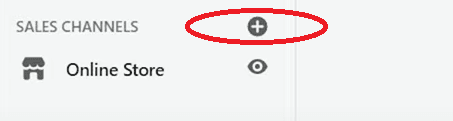
要添加 Facebook 销售渠道,请在列表中查找“Facebook” ,然后单击它旁边的+按钮。
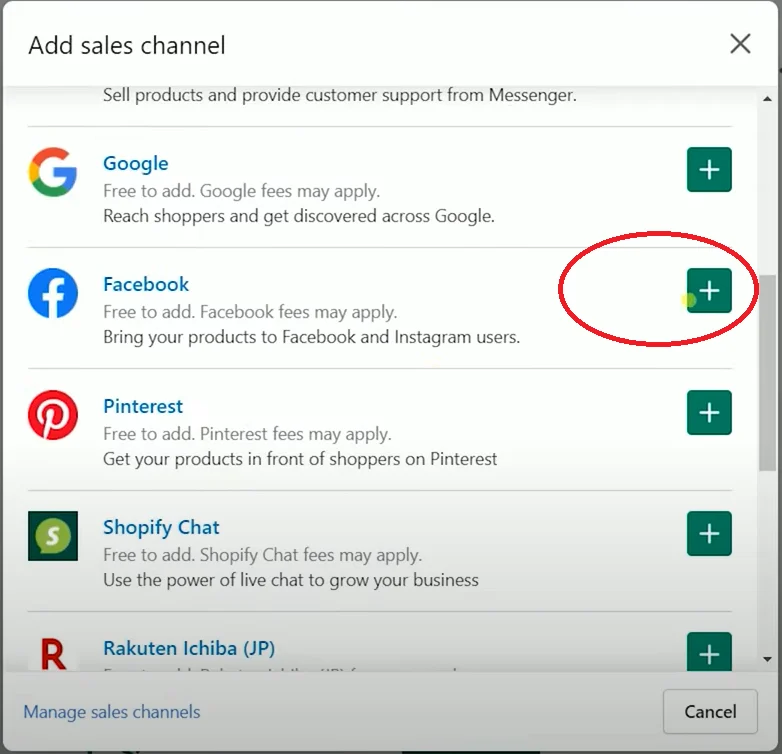
滚动到页面底部并单击“更新销售渠道”按钮以完成销售渠道连接。
在 Facebook Shop 上,单击“开始设置”按钮以开始使用 Shopify Facebook 连接。
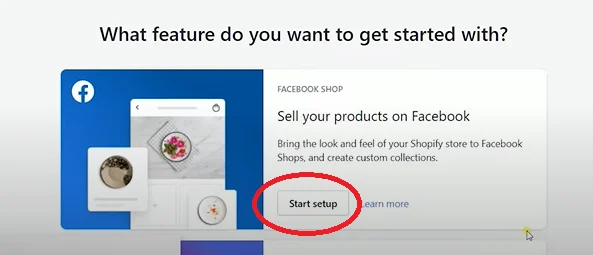
然后它将提示您链接您的 Facebook 帐户、业务经理和页面。
单击“连接帐户”按钮以链接您的 Facebook 帐户。 系统将提示您通过弹出窗口签入您的 Facebook 帐户。 完成连接后,允许 Shopify 处理您的 Facebook 广告。
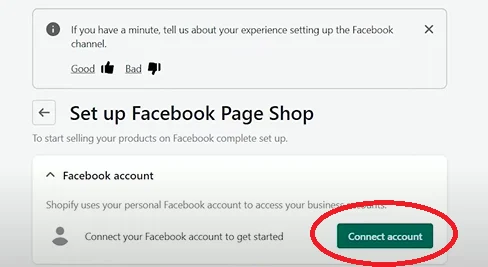
只需单击商务管理器部分中商务管理器帐户旁边的“链接”即可连接您的帐户。
下一步是链接您的 Facebook 页面。 只需转到您要与 Shopify 集成的网站,然后单击“连接”。
切换“数据共享”以使其工作。 选择“最大”作为数据共享量。
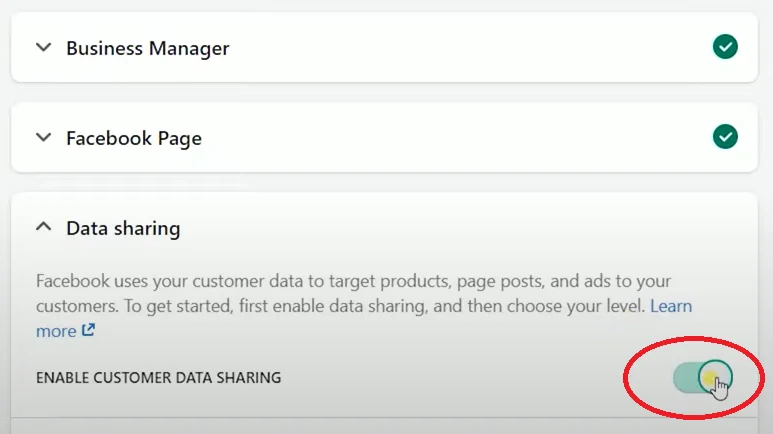
单击“连接”到数据共享选项下方的正确 Facebook 广告 ID。
下一步是创建您的 Facebook 商店。 单击 Facebook 商店上的“连接”完成设置。
Shopify 和 Facebook 之间的连接现已完成。 对集成的评估可能需要三到五个工作日。
既然您已设置 Shopify Facebook 集成,您的消费者将在他们在 Facebook 上购买您的商品后被引导至您的 Shopify 商店。
第 3 步:将 Facebook 广告与 Shopify 集成
要利用 Facebook Ads 的营销可能性,您还必须将 Facebook Ads 与 Shopify 连接起来。 要设置集成,请按照下列步骤操作。
- 第 1 步:打开 Shopify 并从“设置”菜单中选择“在线商店”。
- 第 2 步:在“在线商店”下,选择“首选项”。
- 第 3 步:将您的 Facebook 像素 ID 粘贴到框中并保存。
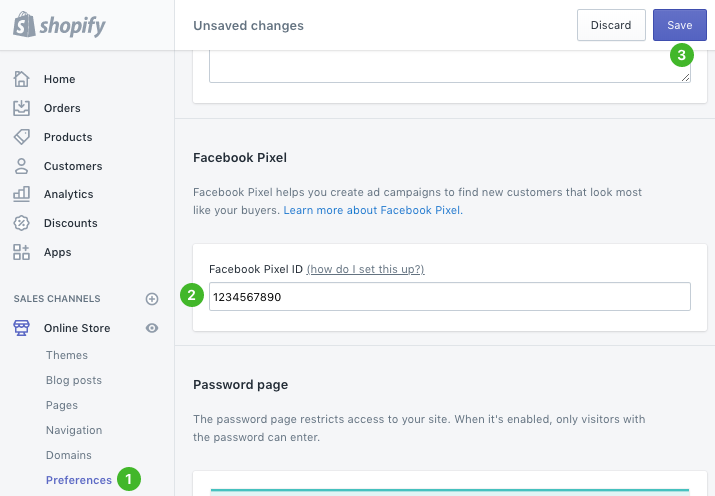
第 4 步:设置 Facebook Pixel ID
当您为 Shopify 设置 Facebook 渠道时,会向您的商店添加一个“像素” 。 此像素监控您 Shopify 商店中的用户行为并向 Facebook 提供数据,以便 Shopify 广告针对正确的人。
当访问者访问网站、进行搜索、将产品添加到购物篮、点击结帐按钮、输入付款信息并完成交易时,像素会记录下来。
如果您还没有 Facebook 像素 ID,请执行以下步骤:
- 第 1 步:如果您还没有 Facebook 广告帐户,请创建一个。
- 第 2 步:从事件管理器菜单中选择“连接数据源”。
- 第三步:点击“网络”。 然后选择“Facebook 像素”和“连接”。
- 第 4 步:输入像素的名称。
- 第 5 步:输入您网站的 URL 后选择“继续”。
第 5 步:设置 Shopify Facebook 受众构建广告
- 第 1 步:转到 Shopify 的“营销”部分。
- 第 2 步:从下拉菜单中选择“创建广告系列”。
- 第 3 步:从下拉菜单中选择“Facebook 受众构建广告”。
- 第 4 步:单击“设置 Facebook”以安装 Facebook 频道。
- 第 5 步:在“Facebook 营销”框中,点击“设置”。
- 第 6 步:要批准 Facebook 频道,请单击“连接”并登录到您的帐户。 (如果您没有 Facebook 帐户,请单击新建。)
- 第 7 步:创建或连接 Business Manager、Facebook 页面和您的像素。
- 第 8 步:从 Facebook 营销页面,登录您的“广告管理器”帐户。
- 第 9 步:在“Facebook 受众”区域下,您可以选择一个国家来定位您的广告。
- 第 10 步:接受 Facebook 的条件后点击“完成设置”。
Shopify Facebook 最佳实践
- 要提交您的 Shopify Facebook 目录供稿,请使用大量照片。
在实体店购买产品时,您会从各个角度进行检查。 将此提供给您的在线客户。 从不同的角度发布照片。 此外,利用您提供的东西的高分辨率照片。
阅读更多2022 年 Best Shopify Facebook Feed 应用程序
- 对于 Shopify Facebook 订阅源,请定期进行 A/B 测试。
如果您向不同的消费群体销售商品,但向所有人展示相同的广告,您将不会获得您想要的结果。 此外,不同的时代和场合需要不同的解决方案。 因此,请务必根据您在 Facebook 上销售的商品进行 A/B 测试。
- 在 Shopify 和 Facebook 上创建相同的产品描述。
确保 Shopify 和 Facebook 商店中的产品描述相同。 您不希望通过在 Shopify 网站和 Facebook 页面上发布同一产品的不同描述来混淆您的客户和访客。
阅读更多最佳产品描述生成器工具
- 在 Facebook 订阅源中,密切关注 Shopify 产品变体。
如果您的 Shopify 网站提供同一产品的多个变体,请将这些变体也包含在您的 Facebook 目录供稿中。 这可以帮助您的客户获得他们想要的精确产品,并帮助您优化转化。
- 为 Facebook 商店中的产品设置 URL 跟踪。
大部分跟踪将由您的 Facebook 像素处理。 您可以将 UTM 跟踪参数添加到您的 Facebook 产品链接,以获取有关活动效果的统计信息。 此外,如果您使用其他指标(例如 Google 的指标),它将帮助您优化您的广告系列。

- 使您在 Facebook 上的 Shopify 产品目录保持最新。
让您的 Facebook 产品提要保持最新状态至关重要。 在 Facebook 商店,您无法保留过时的产品描述、库存数量或价格。 ExportFeed 可能会帮助您更新 Facebook 上的 Shopify 产品 Feed。
协助 Shopify Facebook 集成的前 5 个 Shopify 应用
以下是为您精心挑选的协助 Shopify Facebook 集成的 5 大 Shopify 应用程序列表。 看看吧!
1. Omega - 多 Facebook 像素
使用 Omega,您可以创建跟踪正确数据并将其传输到 Facebook 的像素,使用浏览器事件发送服务器事件 (CAPI) 以避免事件丢失(但不要忘记重复数据删除方案),并使用 Facebook 需要改进的内容填充事件(重新)定位和归因。 生活在不断的焦虑中,你的像素可能会下降,这令人不安。 这就是他们提供应用内统计信息和仪表板的原因。 您将能够观察哪些像素(启用 CAPI)传达哪些事件、多少、哪些订单(购买)以及在什么时间段内。 Omega 人员乐于为成千上万的用户提供准确的跟踪,并随时准备为您提供帮助。
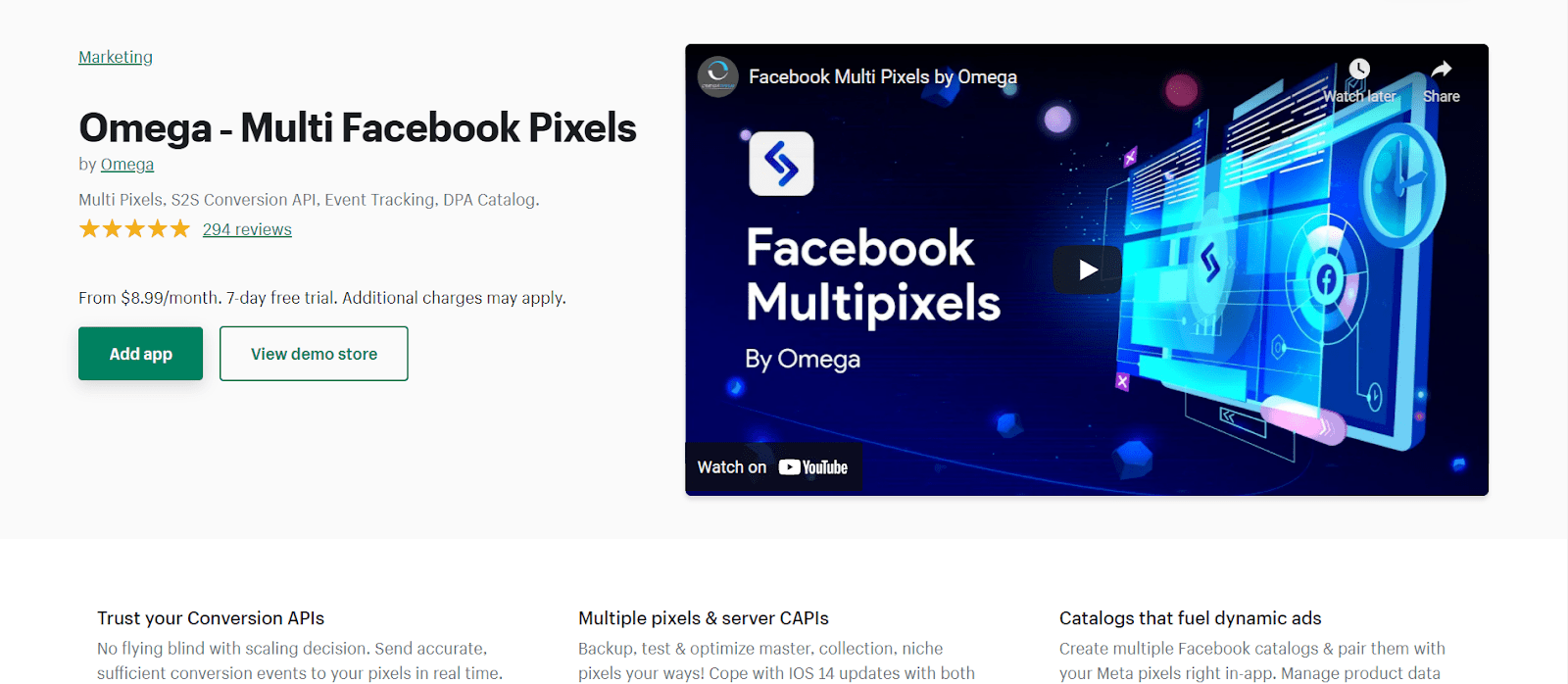
主要特征
- 安装会自动设置页面视图、内容视图、添加到购物车、开始结帐和购买。
- 对于复杂的匹配,事件包括内容 ID、内容类型、URL、微数据(可选)、转化价值(有或没有运费)、fbp、fbc、电子邮件和电话(安全散列)。
- 您将能够通过所有产品信息(标题、价格、可用性、ID 等)查看每个产品如何获得关注(事件)或被放弃。
- 除了通常的常规事件之外,跟踪和传达对您的公司重要的事情。
- 用某些特殊像素分隔数据。
价钱
每月 8.99 美元起
2. Trackify Facebook & Snap Pixel
您可以使用 Trackify Facebook 和 Snap Pixel 将 TikTok、Snapchat 和 Facebook 像素的强大功能与数据驱动的分析平台相结合,帮助您开展更好的广告活动、提高投资回报率并利用数据实现最佳 ROAS 。 最初的 Shopify Facebook Pixel 应用程序允许用户快速连接大量 Facebook、TikTok 和 Snapchat 像素,并添加更多像素事件和数据,并针对更大的转化进行优化。 想要使用产品目录创建重定向广告? 对于 Meta、TikTok 和 Snapchat,您可以自动创建库。
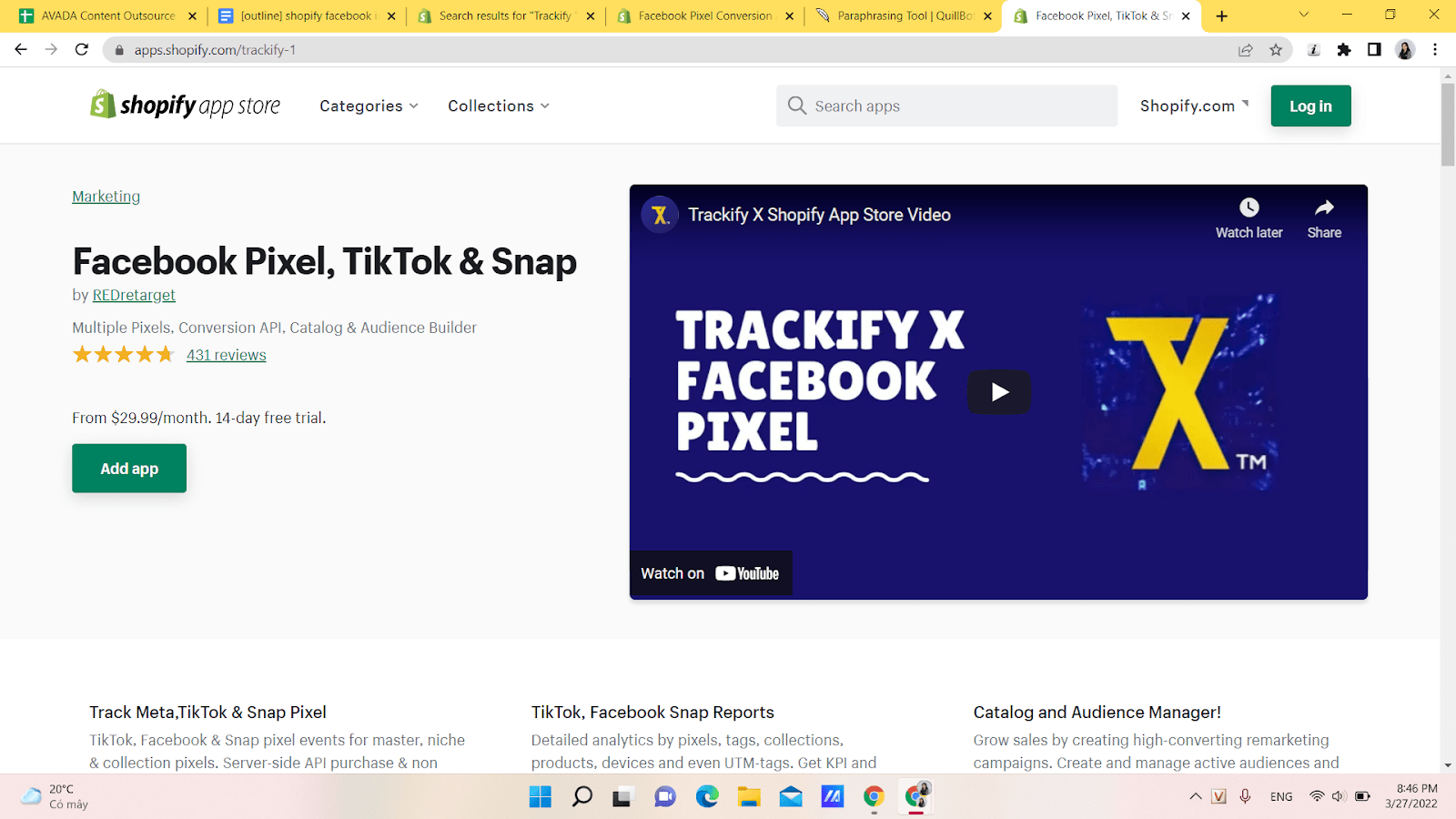
主要特征
- 您可以构建和生成定制的和相似的受众,目标受众最多可增加 20%。
- 它允许您根据来自利基、收藏、日期和时间的数据构建定制的定制受众。
- 您还可以根据某些事件类别创建自定义受众,并使用其他标准对其进行过滤。 然后,对于每个平台,使用这些自定义受众创建相似受众。
- 在 Trackify 中配置像素时,您可以启用每像素的服务器端事件。
- 通过与事件数据同步,用于 Facebook 重定向广告(DPA/动态产品广告)。
- 自动为所有跟踪标签创建产品细分。
价钱
每月 29.99 美元起
3. Instagram 和 Facebook 营销
Onollo 是一个社交媒体营销平台,可让您手动或自动安排有机帖子。 今天,自动化您的营销程序以提高您的生产力。 Onollo 是一个有机的社交媒体营销平台。 它使您能够增加可以销售商品的地点的数量。 Onollo 是一个独特的社交媒体营销平台。 与其他社交媒体管理解决方案(如 Hootsuite、Buffer、SocialSproouts、Later、Outfy、AdRoll 等)不同,我们的平台只专注于电子商务。 Pinterest、TikTok、Smile、Snapchat、Justuno、Google Shopping、Google Ads、WhatsApp、WordPress(用于博客)、Judge.me、Telegram、Gmail 等都是未来的集成。 一些有助于内容开发的整合,而另一些有助于传播该材料。 Onollo 提供免费的应用程序计划。
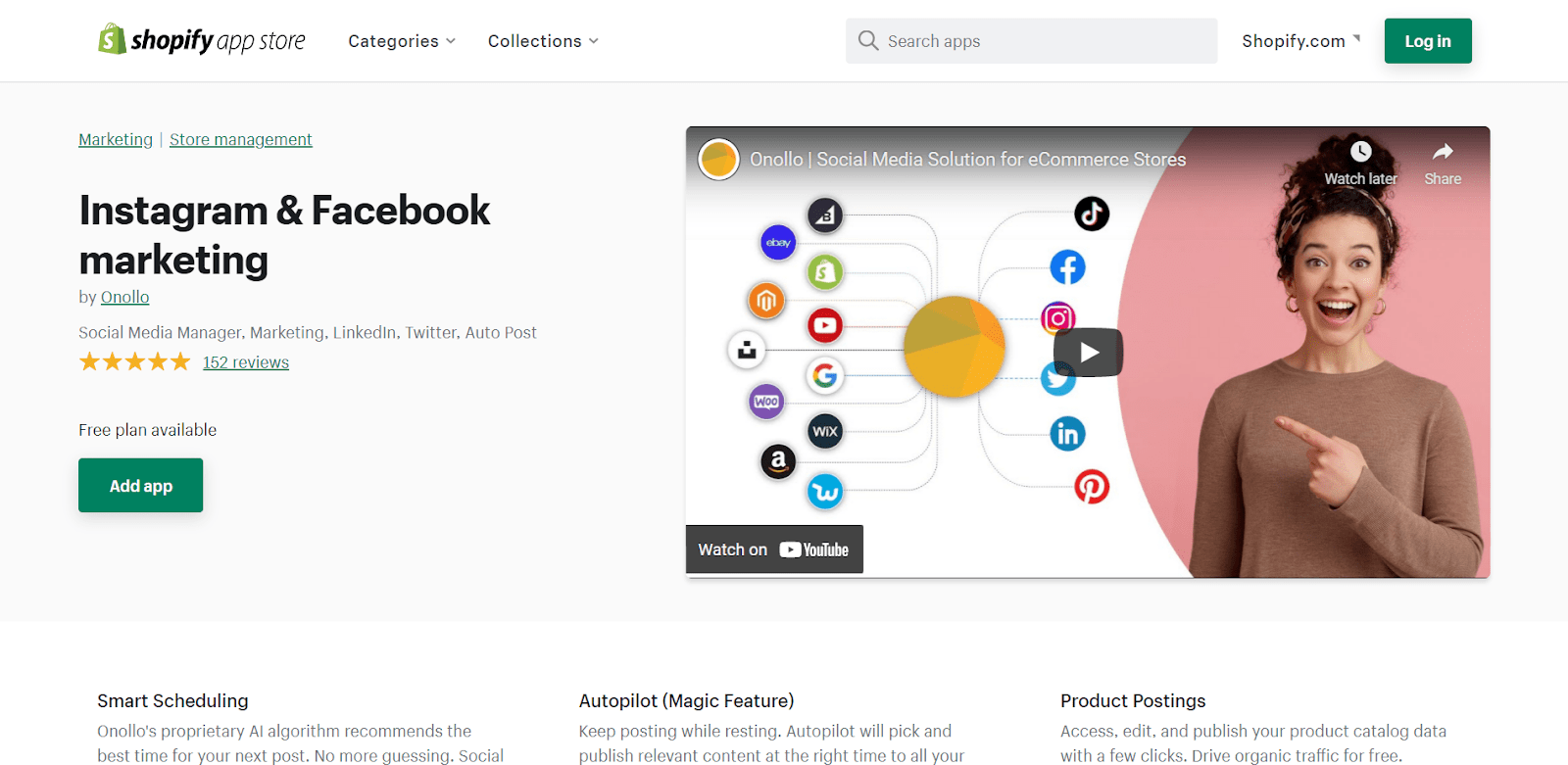
主要特征
- Instagram、Facebook、Twitter、LinkedIn 和 YouTube 是应支持的社交媒体网络示例。 Pinterest 和 TikTok 目前正在开发中。
- Onollo 指示根据内置人工智能预测技术安排帖子以优化覆盖面的最佳时间。
- 只需单击几下,您就可以使用与您的商店目录数据同步的 Onollo 进行高质量的社交媒体更新。 可以安排在 Twitter 和 Facebook 上发布产品。
- Onollo 的自动计划功能可在适当的时间生成和安排智能发布。
价钱
免费,您可以升级付费版本以获得更多功能。
4. FBTrack - Facebook 像素应用
FBTrack 是一个简单且便宜的 Facebook 像素管理器。 它允许您安装多个主要/备用 Facebook Pixel 以及将 Facebook Pixel 与商店中的各种收藏相关联,只需单击几下,即可充分利用您的 Facebook 广告。 您将能够以精确的精度跟踪所有转化事件,从而使您的 Facebook 像素增压以获得最大利润。 该团队试图确保 FBTrack 既适合新手也适合专家。 它包括执行有效 Facebook 广告活动所需的所有功能,而且非常经济且易于使用。
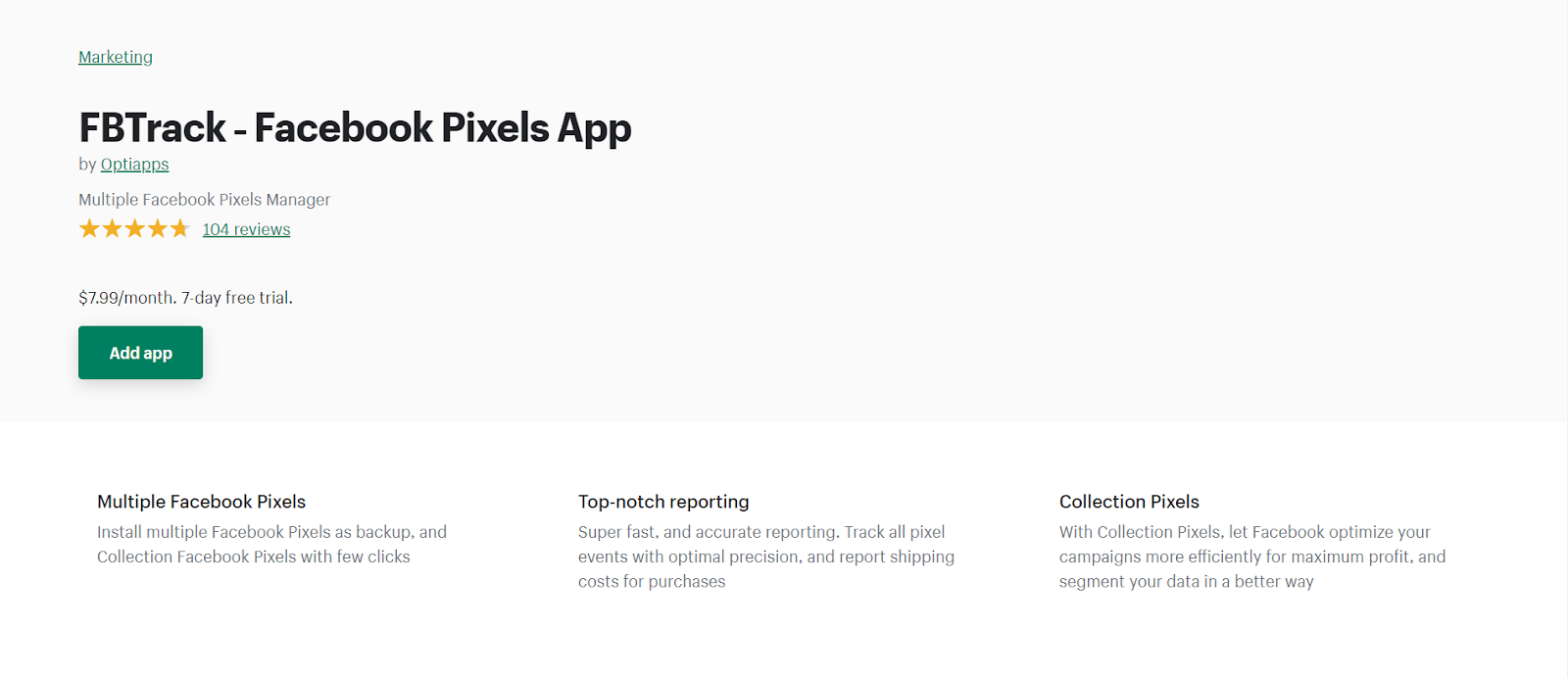
主要特征
- 除了您使用 FBTrack 安装的主要 Facebook Pixel 之外,您还可以在您的企业中安装多达 10 个备用 Facebook Pixel。
- 您最多可以将 25 个 Facebook 像素添加到您的收藏中。 集合像素只会为该集合中的商品亮起。 这应该可以帮助您的像素在广告系列上线后更快地确定目标对象,从而使您能够优化广告系列,远远优于将单个像素用于所有集合的情况。
- 运费包含在订单的购买价格中,让您省钱。
- 要评估您的广告系列和广告组的真实投资回报率,请使用 Facebook 广告管理器,尤其是在您开展免费+送货促销活动时。
- Facebook Pixel 发射速度非常快且经过优化,可以尽可能准确地记录事件。
价钱
您只需每月 7.99 美元(提供 7 天免费试用)即可购买 FBTrack - Facebook Pixels 应用程序。
5. Facebook 像素转换 API
Pixel Fox 是一个 Facebook 多像素转换 API,可以帮助解决 IOS 问题**。 它跟踪训练您的 Facebook 像素 ID 以成为优化转换广告的超级智能所需的所有像素事件。 由于 Apple 的 iOS 14 升级,这些事件被直接路由到 Facebook 的服务器,绕过了广告拦截器和隐私设置等限制。 它不会完全取代标准浏览器事件,但如果您的 Facebook Pixel 未能在访问者的额头上触发,它将作为后备。 您可以将我们强大而简单的配置选项与我们的 Facebook 产品提要结合使用,或者直接在您的主题中更新提要代码以满足更复杂的用户或独特要求。 Pixels Fox 兴趣查找器可以轻松发现隐藏的 Facebook 兴趣。 在减少研究时间的同时扩大您的努力并智胜竞争对手。
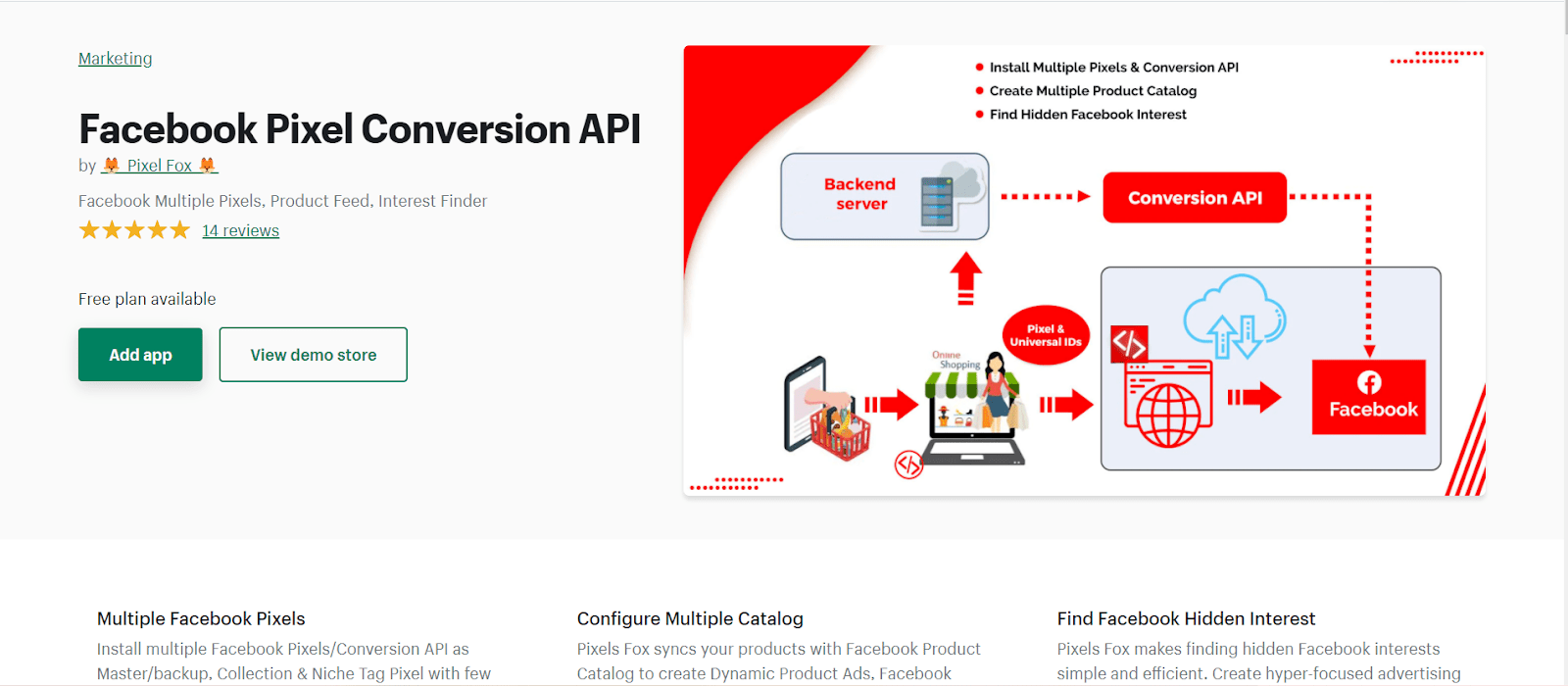
主要特征
- 该软件与任何主题完美配合,并与 Shopify Online Store 2.0 完全兼容。
- 可以添加和管理多个 Facebook 像素。
- 您不需要任何编码知识; 只需将您的 Facebook 像素 ID 复制并粘贴到应用程序中即可。
- 立即访问常见问题解答以发现您的疑问的答案。
- 销售经理有一个用户友好的用户界面。
- 您的 Facebook 广告经理可以衡量广告系列和广告包的投资回报率,因为运费已包含在购买价格中。
价钱
自由的
总结一下
社交媒体在网上购物中的重要性怎么强调都不为过。 将您的电子商务业务带到社交媒体正在成为在线零售商的推荐做法。 因此,必须将电子商务和社交媒体的庞然大物结合起来以提高效率和体验。 对 Shopify Facebook 集成的需求非常迫切。
Facebook 已在其“原生商店”投入了大量资金,该商店允许用户在不离开平台的情况下购买商品。 您了解了 Shopify Facebook 集成目标的完整说明,以及有关如何设置它的分步指南以及帮助 Shopify Facebook 集成的 5 个最佳 Shopify 应用程序列表。
进一步阅读
- Best Shopify Facebook 商店示例和如何开始销售?
- 如何将 Facebook 像素添加到 Shopify
- 如何将 Instagram 销售渠道添加到 Shopify
